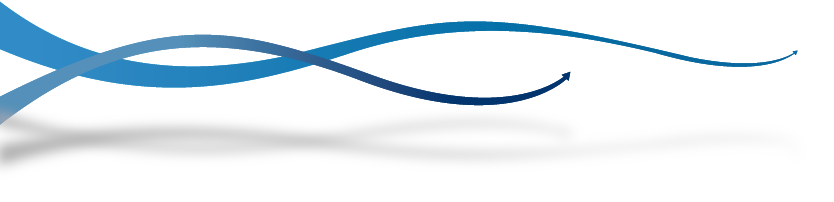Wie können wir Ihnen helfen?
5. Kann ich als Moderator weitere Teilnehmer zu einer laufenden Videokonferenz einladen?
Sie können jederzeit zu einer laufenden Videokonferenz weitere Teilnehmer einladen bzw. hinzufügen. Um erneut einen Link zur Videokonferenz z.B. per E-Mail zu versenden, klicken Sie in der Toolbar am unteren Bildschirmrand auf das Personen-Plus-Icon.

Screen © Jitsi Meet* by 8×8, Inc.
Wenn Sie dieses anklicken, erscheint in einem Dialogfenster der Link der aktuellen Videokonferenz und die Möglichkeit, diesen in die Zwischenablage zu kopieren und an weitere Teilnehmer zu verschicken.
Über verschiedene Dienste einladen
Es gibt ferner die Option „Einladung zur Versammlung teilen“, über die Sie den Link über verschiedene Dienste versenden können.
Ist die optionale Erweiterung zur Integration einer Telefonie hinterlegt, erscheinen dort die Telefonnummer und der PIN-Code, um per Telefon an einer Jitsi Meet* Konferenz teilzunehmen. Sind mehrere Telefonnummern für eine lokale Einwahl mit Landesvorwahl konfiguriert, erscheint darunter der Link „Weitere Telefonnummern“. Grundsätzlich besteht die Option eine telefonische Einwahl zu ermöglichen und dies sogar mit einer eigenen Rufnummer mit Ortsvorwahl.
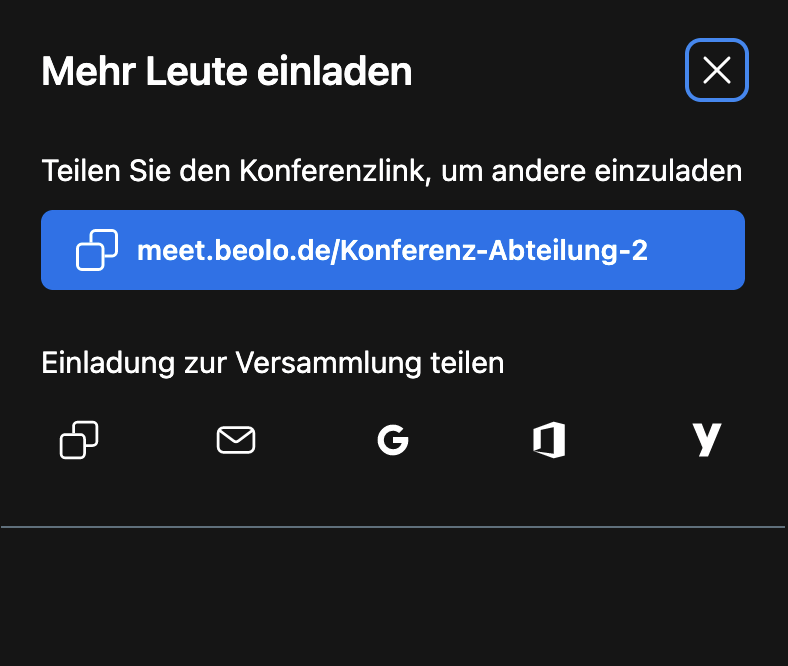
Screen © Jitsi Meet* by 8×8, Inc.
Alternativ haben Sie auch die Möglichkeit auf das Icon mit den Personen (Anwesende) und dann im neugeöffneten Bereich auf den blauen Button “Personen einladen“ zu klicken, es öffnet sich dann das Dialogfenster mit den beschriebenen Optionen.

Screen © Jitsi Meet* by 8×8, Inc.
Eine weitere Möglichkeit, weitere Personen zur Videkonferenz einzuladen, besteht darin, auf die 3 Punkte (Weitere Einstellungen) und dann auf den Bereich “Personen einladen” zu klicken.

Screen © Jitsi Meet* by 8×8, Inc.
Screen © Jitsi Meet* by 8×8, Inc.
Sehen Sie dazu auch unsere Frage: Wie kann ich weitere Teilnehmer zu einer laufenden Jitsi Meet* Videokonferenz einladen?